室内设计中3Dmax不锈钢质感创建教程
这一小节来学习不锈钢材质的表现。与玻璃材质的学习过程一样,在表现不锈钢材质之前,首先需要对不锈钢的特性有一个全面的了解,这样才能在调整材质的时候更好地模拟不锈钢的特生,使不锈钢材质表现得更加真实。先来观察一张不锈钢的照片,从中来分析不锈钢的特性,如图所示。
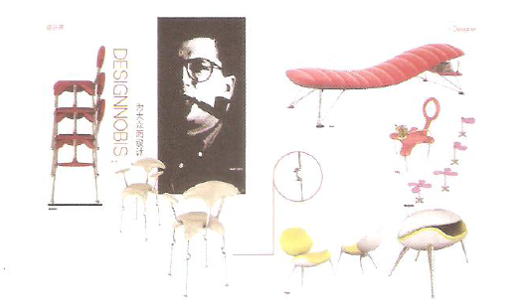
不锈钢具备金属的属性,其色彩偏冷色调,-般为一种偏蓝的冷灰色,并且不锈钢有非常明显的反射和高光,如图所示。根据不锈钢的这些特性,来调整不锈钢的材质。

场景中,茶几、沙发的支架和地灯的中立柱,都是不锈钢的材质。
step01 按键盘上M键或者单击工具栏上器[材质编辑器] 按钮,打开[材质编辑器] 面板。使用[吸管]工具,将茶几支架的材质吸取到[材质编辑器]中。
step02 使用按材质选择]功能,选择不锈钢材质对应的物体,单击鼠标右键,在弹出的四元菜单中选择[孤立当前选择]或直接使用Alt+Q组合键,使模型孤立显示出来,单独进行材质的调整,如图所示。
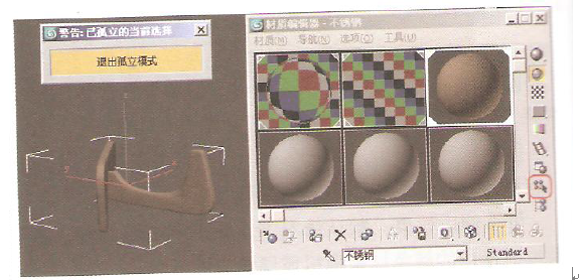
step03 单击Standard [标准]材质按钮,选择Raytrace [光线跟踪]材质,利用该材质来模拟不锈钢的反射效果。
step04 调整不锈钢的颜色。调整材质漫反射颜色为一个冷色系的蓝灰色RGB [186,191,201]。由于漫反射的颜色灰度较小,可以模拟不锈钢较强的反射效果,所以这里不单独调整反射的强度,直接将漫反射的颜色拖曳到[反射]中,在弹出的对话框中单击[复制]按钮即可完成复制操作,如图所示。

Raytrace [光线跟踪]材质的反射调整方式有以下3种,每单击一下反射后面的选项,就会切换到另一种反射方式,如图所示。

色彩灰度调整:由色彩灰度级别来决定反射的强弱。色彩灰度越大即颜色越深,反射越弱;色彩灰度越小即颜色越浅,反射越强。白色为完全反射,黑色为没有反射。
数值输入调整:直接输入数值调整,数值越大反射越强。100为完全发射,0为没有反射。菲涅耳反射:一种衰减的反射效果,在“木纹材质的调整”中将会有详细的讲解。
step05 设置了不锈钢材质的颜色和反射之后,再来调整不锈钢的高光特性。设置其[高光级别]为160, [光泽度] 为80,如图所示。
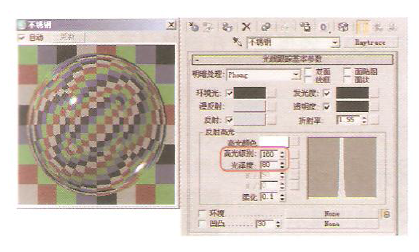
TIPS:[高光级别]和[光泽度]两个参数,可以对高光的强度和大小进行细致调整。[高光级别]决定高光的强弱,数值越大,高光越强; [光泽度]决定高光的范围大小,数值越大,高光范围越小,如图所示。
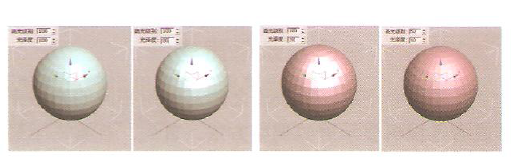
step06 不锈钢的特性基本都在不锈钢材质中有所表现了,退出模型的孤立显示模式,对汤景进行测试渲染,如图所示。
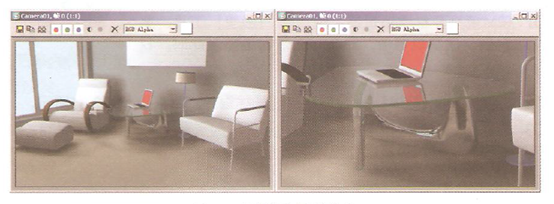
step07 将不锈钢材质赋予沙发的支架和地灯的中立柱,再进行渲染,如图所示。
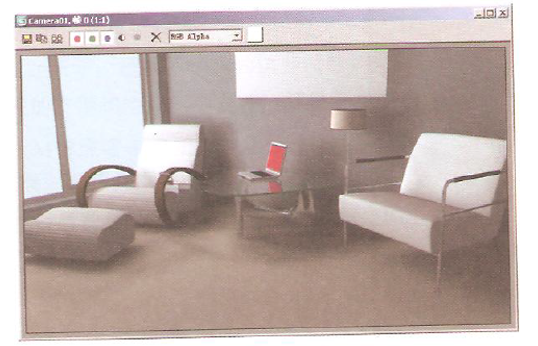
观察发现不锈钢效果实现了,但是整体感觉灰暗,这是因为场景中其他的材质尚未调整好,没有为不锈钢提供好的反射条件。所以先不要着急,等待最后将所有材质调整好,再来观察不锈钢的反射效果。
*不锈钢材质表现技法总结
这一节我们学习了不锈钢材质的调整方法,在不锈钢材质的调整过程中,主要有以下几个知识点需要掌握。
01 颜色。注意把握好不锈钢金属的颜色特性,通常为偏蓝的冷灰色。
02 反射。根据环境反射的情况,选择色彩灰度、数值及菲涅耳反射中的一种方法来调整反射强弱。
03 高光与光泽度。不锈钢是金属物体,其高光面积小,强度高。在调整[高光级别] 和[光泽度]两个参数的时候要注意把握。
热门课程
专业讲师指导 快速摆脱技能困惑相关文章
多种教程 总有一个适合自己专业问题咨询
你担心的问题,火星帮你解答-
为给新片造势,迪士尼这次豁出去了,拿出压箱底的一众经典IP,开启了梦幻联动朱迪和尼克奉命潜入偏远地带卧底调查 截至11月24日......
-
此前Q2问答环节,邹涛曾将《解限机》首发失利归结于“商业化保守”和“灰产猖獗”,导致预想设计与实际游玩效果偏差大,且表示该游戏......
-
2025 Google Play年度游戏颁奖:洞察移动游戏新趋势
玩家无需四处收集实体卡,轻点屏幕就能开启惊喜开包之旅,享受收集与对战乐趣库洛游戏的《鸣潮》斩获“最佳持续运营游戏”大奖,这不仅......
-
说明:文中所有的配图均来源于网络 在人们的常规认知里,游戏引擎领域的两大巨头似乎更倾向于在各自赛道上激烈竞争,然而,只要时间足......
-
在行政服务优化层面,办法提出压缩国产网络游戏审核周期,在朝阳、海淀等重点区将审批纳入综合窗口;完善版权服务机制,将游戏素材著作......
-
未毕业先就业、组团入职、扎堆拿offer...这种好事,再多来一打!
众所周知,火星有完善的就业推荐服务图为火星校园招聘会现场对火星同学们来说,金三银四、金九银十并不是找工作的唯一良机火星时代教育......

 火星网校
火星网校
















